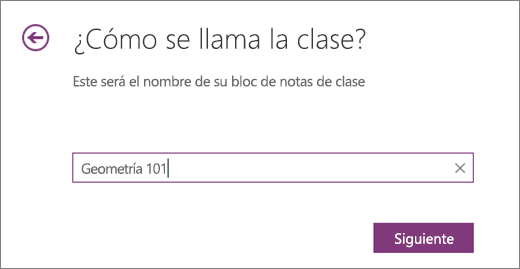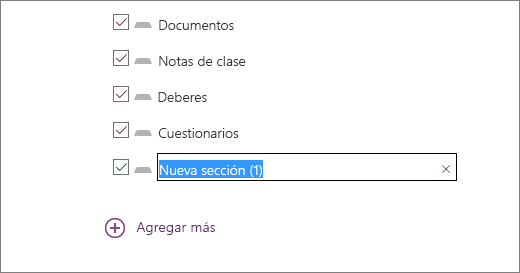Bloc de notas de clase forma parte de OneNote. En cada una de ellas se incluye una biblioteca de contenido para que los profesores compartan el contenido del curso, un espacio de colaboración donde los formadores y alumnos pueden trabajar juntos, y un bloc de notas privado para cada alumno. Después de crear un bloc de notas de clase, los profesores y alumnos pueden acceder a él desde cualquier dispositivo con la aplicación de OneNote.
Iniciar sesión
En primer lugar, inicie sesión en Bloc de notas de clase con el inicio de sesión proporcionado por su centro educativo. Creará el bloc de notas de clase en el explorador web.
Después, seleccione Crear un bloc de notas de clase en el Asistente para bloc de notas de clase.
Preparación
El asistente le indicará los pasos siguientes para configurar el bloc de notas:
-
Escriba un nombre para el bloc de notas.
-
(Opcional) Escriba el nombre o la dirección de correo electrónico del formador para agregar otros formadores de su centro educativo.
Nota: Seleccione Siguiente para navegar por los pasos o para omitir un paso.
-
(Opcional) Agregue alumnos del centro educativo por nombre, nombre del grupo o dirección de correo electrónico. Separe los alumnos de una lista con signos de punto y coma.
-
Personalice las secciones de los alumnos que usará para distribuir y organizar los materiales de clase para cada alumno. Por ejemplo: Deberes, cuestionarios y documentos.
-
Obtenga una vista previa del bloc de notas del profesor y del bloc de notas del alumno y, después, seleccione Crear para finalizar.
El bloc de notas está listo. Use el vínculo de esta página para abrir el bloc de notas en OneNote. Los alumnos y profesores que agregó recibirán un correo electrónico con un vínculo a sus blocs de notas.
Obtener más información
Visite la página Introducción o nuestro módulo de aprendizaje interactivo Bloc de notas de clase de OneNote para obtener más información sobre cómo crear su primer bloc de notas de clase.